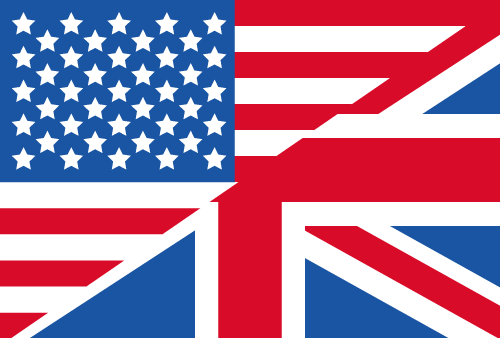So räumen Sie Ihre Partition auf
Zunächst sollten Sie sich die Frage stellen: Ist es wirklich nötig, die Systempartition zu vergrößern? Selbst mit einem guten Partitions-Manager gilt: Eine Partition vergrößern bedeutet, einen tiefen Eingriff ins System vorzunehmen. Bevor Sie sich an die Arbeit machen, sollten Sie prüfen, ob es nicht reicht, die Festplatte aufzuräumen und zu entmüllen.
NTFS-Kompression anwenden
Eine NTFS-Kompression ist völlig transparent, alles geschieht im Hintergrund. Ihre Anwendungen merken gar nicht, dass sie es mit komprimierten Daten zu tun haben, Sie können die Dateien wie gewohnt öffnen und bearbeiten.
Der freigeräumte Festplattenplatz hängt von den Daten ab: Bei bereits komprimierten Dateiformaten wie JPG, DOCX oder Videos sparen Sie zwar nur 5 bis 20 % des Festplatten-Platzes, bei nicht komprimierten Dateien wie Texten oder HTML-Seiten jedoch 40 bis 60 %. TreeSize erlaubt in allen Editionen das Komprimieren ganzer Verzeichniszweige mit einem Klick im Kontextmenü
Temporäre Dateien löschen
Temporäre oder obsolete Dateien können mit der Zeit große Mengen an Speicherplatz belegen. Die TreeSize temporäre Dateisuche hilft Ihnen dabei, unerwünschte temp Dateien auf Ihren Platten aufzuspüren.
Doppelte Dateien finden und entfernen
Duplikate können versehentlich erstellt werden und bleiben oft unentdeckt auf Ihren Festplatten und verstopfen Partitionen. Suchen Sie mit TreeSize nach doppelten Dateien und entfernen Sie diese. Es ist auch möglich, Dateiduplikate durch Hardlinks zu ersetzen.
Alte oder besonders große Dateien finden
Mit TreeSize können Sie nicht nur nach bestimmten Dateien oder Dateitypen suchen, sondern auch eine Liste der 100 größten Dateien und Informationen zum Dateialter erhalten.
Größe der Partition ändern
Das Aufräumen der Partitionen hat nicht geholfen? Dann ist es an der Zeit, die Größe Ihrer Windows-Partitionen zu ändern. So geht's mit dem Windows Partitionsmanager:
- Bevor es los geht: Sichern Sie unbedingt Ihre Daten, bevor Sie Änderungen an Partitionen vornehmen! Dies gilt sowohl für die Arbeit mit Bordmitteln als auch für den Einsatz von Partition Software.
- Öffnen Sie den Windows Explorer.
- Führen Sie einen Rechtsklick auf "MeinComputer" aus und klicken Sie auf Verwalten.
- Klicken Sie auf Datenspeicher dann auf Datenträgerverwaltung.
- Nach einem Rechtsklick auf die gewünschte Partition wählen Sie aus:
- Volume erweitern
- Volume verkleinern
- Nachdem Sie die Größe angegeben haben, um die Ihre Partition erweitert oder verkleinert werden soll, haben Sie Ihr Ziel erreicht.